
Muitos usuários do iPhone ficam surpresos ao descobrir que as configurações padrão do modo Não perturbe não são muito propícias para não serem perturbados. Continue lendo enquanto o orientamos no processo de configuração e destacamos por que você deseja usar uma configuração em vez de outra (e como o Não perturbe difere do uso do botão mudo físico em dispositivos iOS).
A diferença entre não perturbe e silenciamento de hardware
Existem dois mecanismos para silenciar seu dispositivo iOS, e isso ajuda a entender a diferença entre os dois, bem como por que você deseja usar um em vez do outro. Primeiro, vamos olhar para o botão de mudo físico no iPhone e iPad conhecido formalmente como o "botão lateral" (não é formalmente chamado de botão de mudo porque você pode mudar o botão no iPad para funcionar como um botão de bloqueio de rotação em vez de um botão de mudo )
Essa chave física permite que o usuário do dispositivo silencie parcialmente o dispositivo. Quando o interruptor é ativado (conforme indicado pelo pequeno indicador laranja visível quando o interruptor é alternado, bem como o sino riscado que pisca na tela do dispositivo) o iOS silenciará todas as chamadas recebidas, alertas, notificações, efeitos sonoros, e áudio do jogo. Ele não silencia o áudio de nenhuma mídia, como música, podcasts ou vídeos (como filmes, programas de TV, streaming de vídeo e outros). O switch não silencia vibrações nem silencia alarmes. Para isso, é uma maneira útil de garantir que os alertas não soem no meio de um programa de TV que você está assistindo.
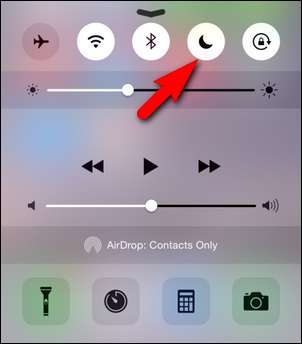
O modo Não perturbe, introduzido no iOS 6, é uma solução baseada em software que também silencia chamadas, alertas e notificações. O modo é acessado na iteração atual do iOS por meio do centro de controle (deslize para cima do dock do aplicativo na parte inferior da tela para acessá-lo e clique no ícone da lua, como visto acima, no centro de controle).
A diferença entre os dois métodos é que o Não perturbe não apenas os silencia, mas também evita que o telefone acenda (sem risco de seu telefone explodir seus olhos à noite e acordá-lo), mas você também tem um controle mais granular sobre a configuração. Enquanto o mudo do hardware silencia todas as chamadas, por exemplo, a função Não perturbe permitirá chamadas de contatos que você especificar. Assim como com o botão de mudo físico, o modo Não perturbe não silencia alarmes.
Configurando o Não Perturbe
As configurações para o modo Não perturbe estão localizadas no menu Configurações do seu dispositivo iOS em, apropriadamente, "Não perturbe".
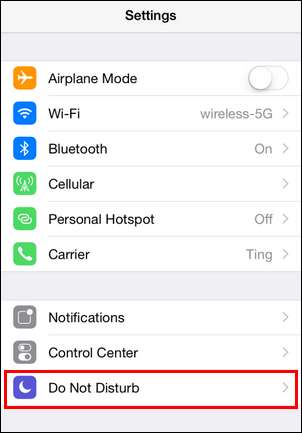
A configuração padrão para iOS 8 é a seguinte imagem.
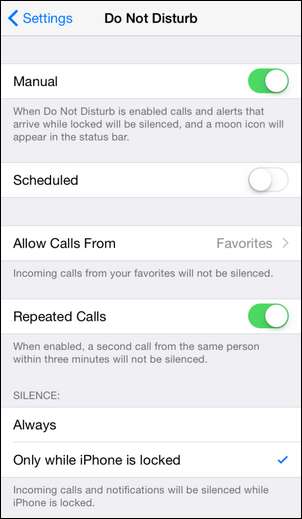
Vamos analisar cada opção de configuração e destacar por que você pode querer habilitá-la ou desabilitá-la com base em suas necessidades de Não perturbe.
A primeira opção “Manual” é um pouco confusa à primeira vista. É um botão liga-desliga manual para a função Não perturbe, não uma alternância de configurações reais. Ele funciona exatamente da mesma forma, embora muito menos conveniente, como o botão Não perturbe encontrado no Centro de controle do iOS que destacamos na seção anterior deste artigo. Isso não muda nada no modo manual, apenas ativa e desativa o modo Não perturbe.

A segunda opção, “Programado”, permite definir um bloco de tempo em que o Não perturbe será ativado automaticamente. Você só pode definir um bloco de tempo contínuo (por exemplo, 20h às 8h), infelizmente, pois as configurações não permitem vários blocos de tempo ao longo do dia (por exemplo, ambos enquanto você dorme a cada noite e um tempo silencioso durante o expediente) .
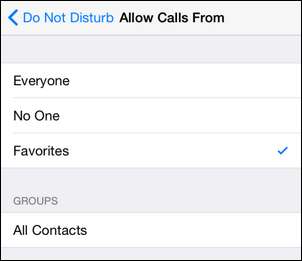
Se você selecionar “Permitir chamadas de”, poderá fazer ajustes em como o modo Não perturbe trata as chamadas recebidas. Por padrão, apenas as pessoas em sua lista de contatos “Favoritos” (que fica vazia até você preenchê-la marcando entradas de contato como “Favoritos”) irão desligar a campainha enquanto o telefone estiver em Não perturbe. Você pode alterar a configuração para todos, ninguém, ou pode especificar um grupo de sua lista de contatos como a lista de chamadas permitidas.
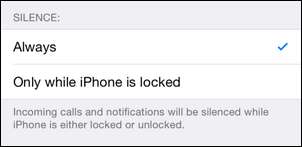
A opção de configuração final é aquela que deixa a maioria das pessoas pensando se o Não perturbe está quebrado ou não. Por padrão, o Não perturbe está ativo apenas se o dispositivo estiver bloqueado. A suposição é que, se seu dispositivo estiver desbloqueado e você o estiver usando, não se importará de ser incomodado. Se você ativar o Não perturbe para silenciar seu telefone durante uma reunião, no entanto, e depois abri-lo para verificar algo, qualquer alerta que chegar enquanto o telefone estiver desbloqueado soará em toda a sua glória. A maioria das pessoas achará útil alternar a configuração para “Sempre”, conforme visto na captura de tela acima, para que Não perturbe silencie o telefone, esteja você com a tela aberta para dar uma olhada em uma mensagem de texto ou não.
Com uma compreensão melhor de como funcionam o botão mudo e o modo Não perturbe em seu telefone, você nunca mais será incomodado em sua reunião, maratona Netflix ou cochilo. Tem uma pergunta urgente sobre o iPhone? Envie-nos um e-mail para [email protected] e faremos o nosso melhor para responder.







